Escape from Tarkov의 서버 연결 끊김에 대한 9가지 수정 사항

Escape from Tarkov에서 서버 연결 끊김 문제를 해결하기 위한 9가지 테스트 솔루션을 즉시 수행하세요.
Facebook을 많이 사용하는 경우 사이트에 업로드한 사진, 비디오 및 기타 데이터의 수가 방대할 수 있습니다. 따라서 때때로 계정에 업로드된 모든 사진 및 기타 데이터의 전체 사본을 다운로드해야 합니다.
그리고 계정을 비활성화하고 FB Messenger를 사용하려면 전체 백업을 원할 것 입니다. 또는 계정을 영구적으로 삭제 하려는 경우 데이터의 전체 백업을 받으세요 .
데이터를 다운로드하는 과정은 복잡하지 않습니다. 설정에서 볼 위치만 알면 됩니다. Facebook에서 사진, 비디오 및 기타 데이터의 전체 백업을 얻으려면 다음을 수행해야 합니다.
참고: 이 문서는 Facebook 사용자 인터페이스 및 다운로드 프로세스의 변경 사항을 반영하도록 업데이트되었습니다.
모든 Facebook 데이터 사본 요청
시작하려면 데스크톱의 브라우저에서 Facebook으로 이동하고 아직 로그인하지 않은 경우 계정에 로그인합니다. 그런 다음 오른쪽 상단 모서리에 있는 계정( 아래쪽 화살표 ) 버튼을 클릭하고 설정 및 개인 정보 보호 를 클릭합니다 .
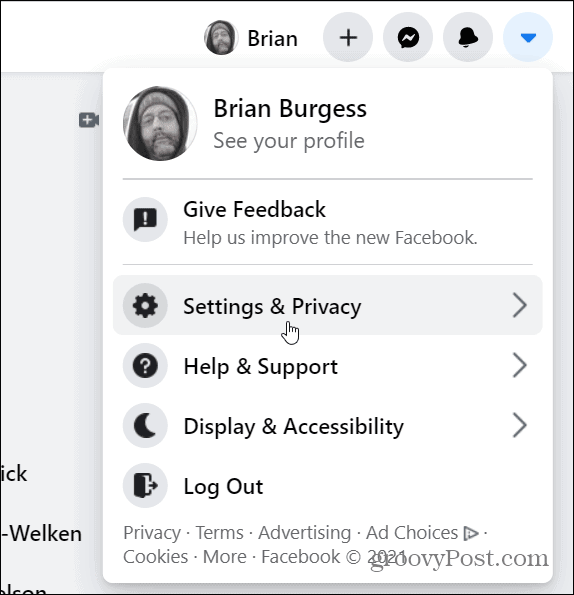
다음으로 메뉴에서 설정 을 클릭합니다.
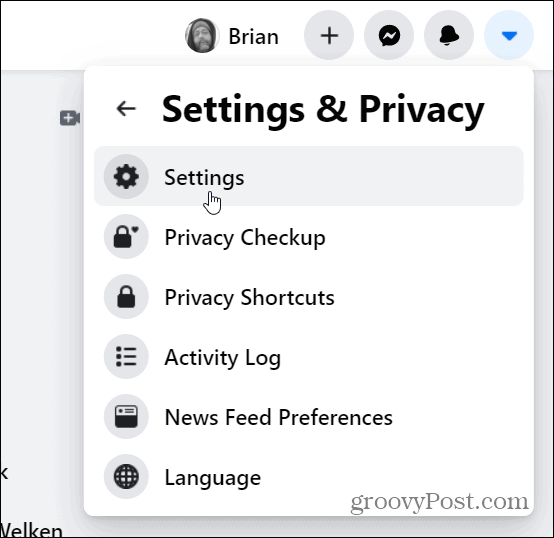
다음 페이지의 왼쪽 패널에서 내 Facebook 정보를 클릭합니다.
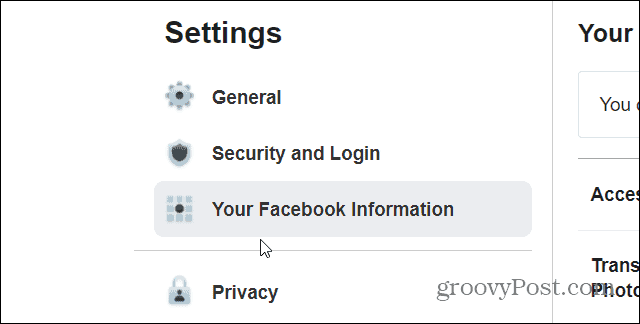
이제 오른쪽 메뉴에서 "내 정보 다운로드" 범주 옆에 있는 보기 링크를 클릭합니다.
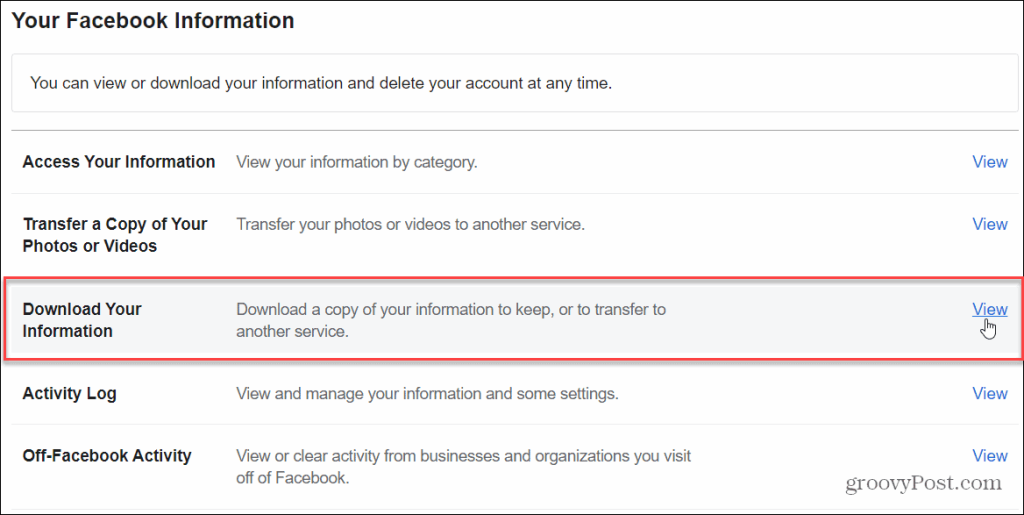
다음 페이지에는 몇 가지 옵션이 있습니다. Facebook에서는 모든 데이터, 특정 날짜 범위의 데이터, HTML 또는 JSON 형식, 미디어 품질의 사본을 요청할 수 있습니다.
참고: 데이터 아카이브를 쉽게 보고 검토하려면 HTML을 선택하십시오. 대부분의 사용자에게 가장 적합한 옵션입니다. 데이터를 다른 앱이나 서비스로 가져오려면 JSON 형식을 선택하세요.
"내 정보" 목록을 아래로 스크롤하여 다운로드할 항목과 원하지 않는 항목을 확인할 수도 있습니다. 기본적으로 그룹, 좋아요 및 반응, 사진 및 비디오, 메시지 등과 같은 모든 것이 선택됩니다.
모든 것의 전체 복사본을 원하기 때문에 모든 기본 설정을 유지하고 파일 만들기 버튼을 클릭합니다.
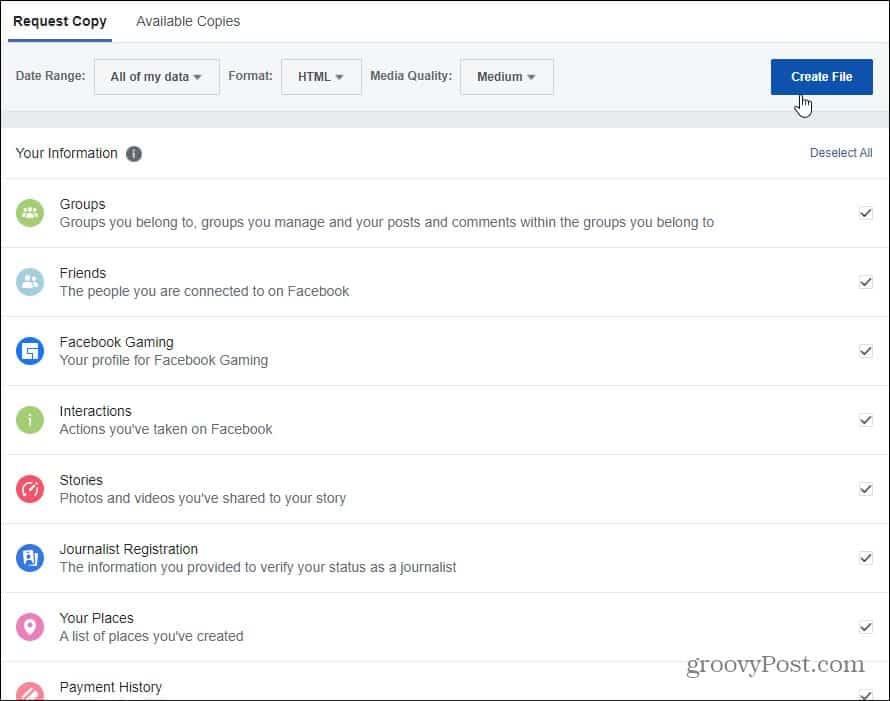
다음으로 데이터 사본이 생성되고 있다는 메시지가 표시됩니다. 파일을 다운로드할 준비가 되면 Facebook에서 알려드립니다. 소요 시간은 요청한 데이터의 양에 따라 다릅니다. 프로세스를 중지하려면 메시지에서 "이 프로세스 취소" 링크를 클릭할 수 있습니다.
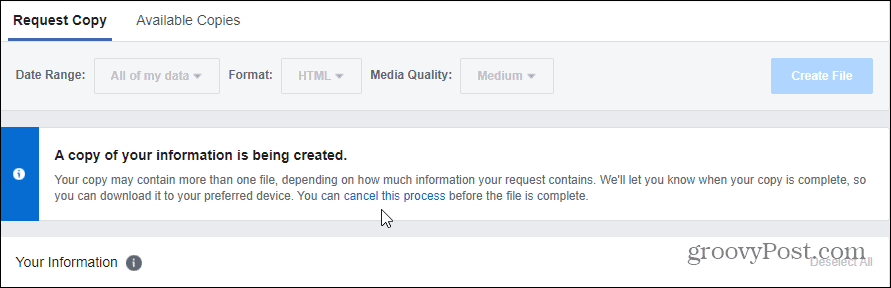
파일 다운로드를 준비하는 동안 Facebook을 계속 사용할 수 있습니다. 요청 후 업로드된 데이터 중 일부 는 백업에 포함되지 않는다는 점에 유의하십시오.
Facebook 데이터 파일 다운로드
요청한 모든 Facebook 데이터의 사본을 다운로드할 준비가 되면 알림 메시지를 받게 됩니다. 알림을 클릭합니다.
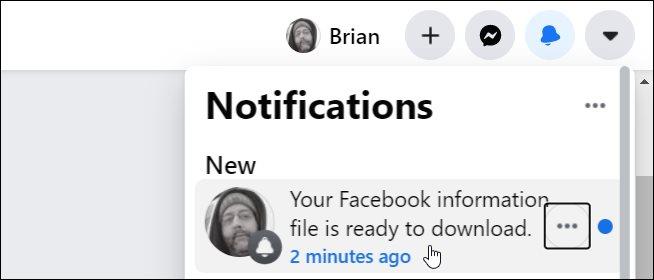
데이터 파일을 다운로드할 수 있는 다음 페이지로 이동합니다. 복사가 요청된 시간, 파일 형식(이 경우 HTML) 및 미디어 품질을 볼 수 있습니다. 만료되기 전에 다운로드할 수 있는 기간은 며칠뿐입니다. 다운로드 버튼을 클릭 합니다.
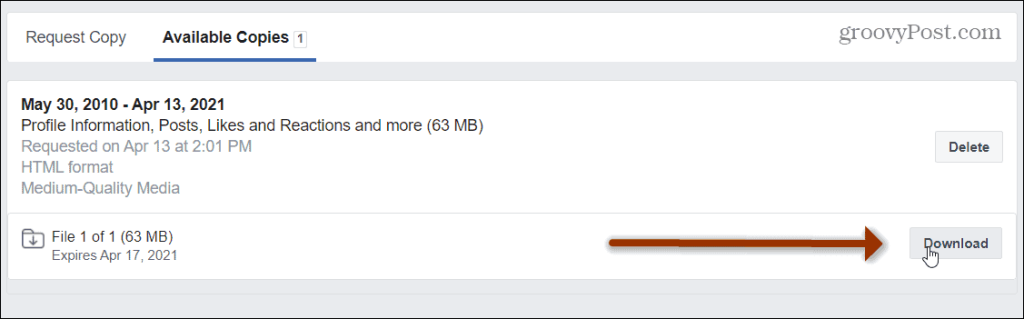
파일을 다운로드하기 전에 계정 비밀번호를 다시 입력하고 제출 을 클릭해야 합니다 .
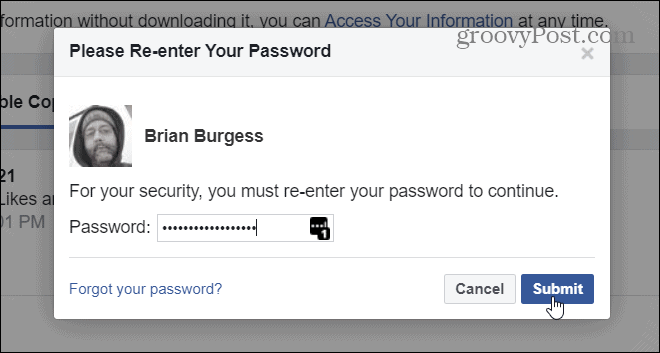
이제 파일을 다운로드한 폴더로 이동하여 Zip 파일에서 모든 압축을 풉니다. 아카이브의 모든 것은 매우 간단합니다. 그러나 아카이브에 인덱싱된 모든 항목에 대한 자세한 내용은 이 Facebook 지원 페이지 를 확인하세요 .
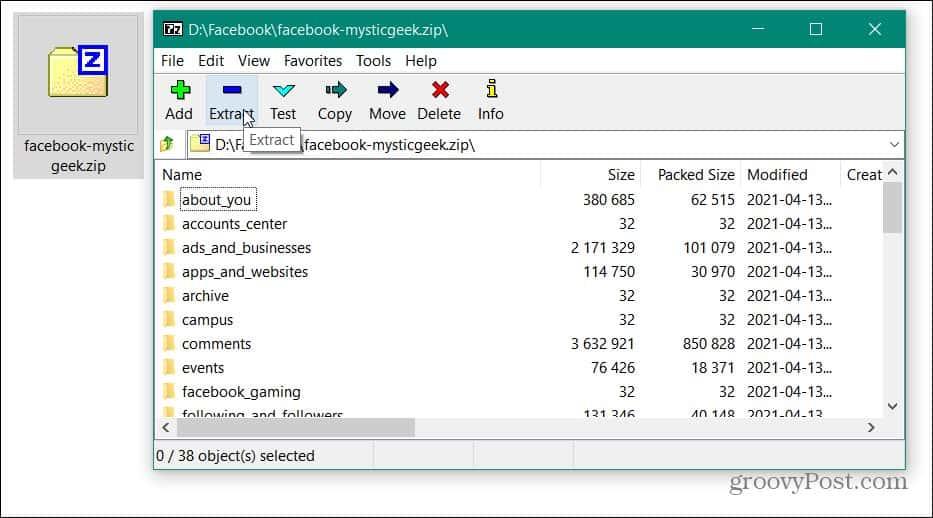
zip 파일을 추출하면 모든 Facebook 데이터를 검색할 수 있습니다. 모든 것을 포함하기로 선택한 이후로 살펴봐야 할 것이 많습니다. 폴더를 열고 보려는 파일을 두 번 클릭하기만 하면 됩니다.
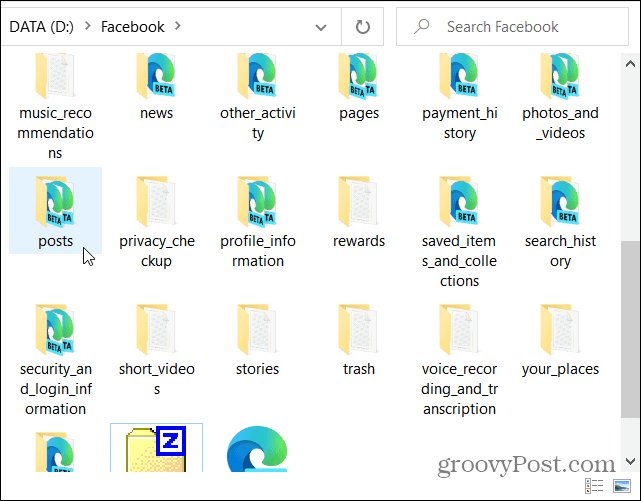
일부 폴더에는 예를 들어 "모바일 업로드" 폴더와 같이 업로드한 실제 파일의 복사본이 포함됩니다.
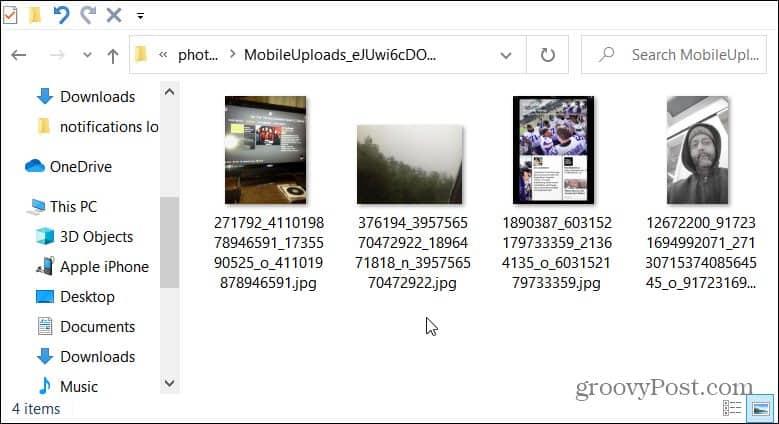
다른 사람들은 기본 브라우저에서 열리는 HTML 파일을 가지고 있으며 오프라인에서도 볼 수 있습니다. 예를 들어 여기에서 Microsoft Edge에서 "게시물 및 댓글" HTML 파일을 열었습니다. 웹사이트에서와 마찬가지로 보관된 페이지를 볼 수 있습니다.
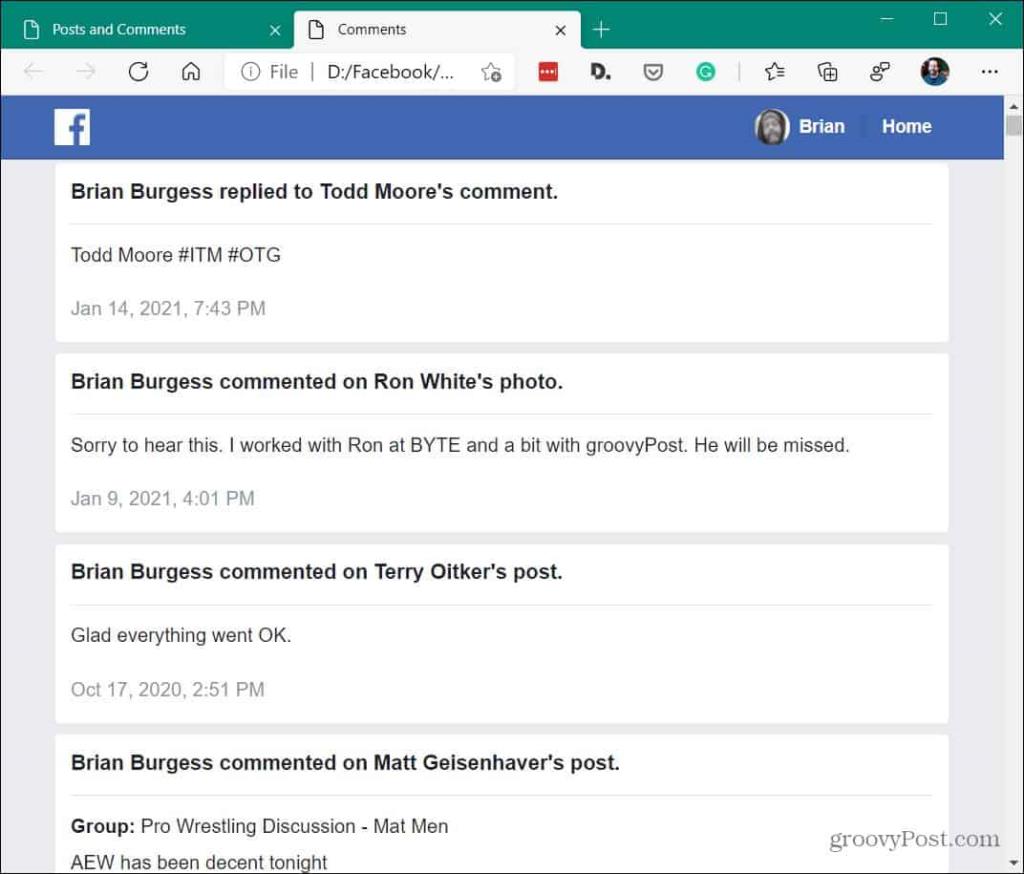
합산
그게 전부입니다. 다시 말하지만, 원하는 경우 탐색할 콘텐츠가 많이 있습니다. 과거로 돌아가서 채팅하던 내용을 보거나 그날 업로드한 사진과 비디오를 보는 것은 재미있을 수 있습니다. Facebook이 귀하에게 보관하는 데이터의 양에 대해 약간 소름이 돋을 수도 있습니다. 어떤 경우이든 데이터의 전체 사본을 다운로드하는 방법을 아는 것이 중요합니다.
다른 소셜 미디어 서비스에서 아카이브된 데이터 사본을 얻는 방법에 대한 자세한 내용은 Twitter 기록을 다운로드하는 방법을 확인하십시오 . 또는 Google과 동일한 작업을 수행하고 싶을 수도 있습니다. Google 테이크아웃 사용 방법을 확인하세요 .
Escape from Tarkov에서 서버 연결 끊김 문제를 해결하기 위한 9가지 테스트 솔루션을 즉시 수행하세요.
이 문서를 읽고 해결 방법에 따라 Windows 10 PC에서 응용 프로그램이 그래픽 하드웨어 오류에 액세스하지 못하도록 차단되었습니다.
이 기사는 bootrec/fixboot 액세스 거부 오류를 수정하는 유용한 솔루션을 제공합니다. CHKDSK 실행, 부트로더 복구, 시작 복구 및 더 많은 방법을 알아보세요.
Valheim이 계속 충돌/멈춤, 검은 화면, 실행되지 않음 또는 기타 문제가 있습니까? Valheim 문제를 해결하려면 다음 솔루션을 따르십시오.
Steam 친구 네트워크에 연결할 수 없음 오류를 수정하는 방법을 배우고 친구의 네트워크에 연결할 수 없는 Steam 오류를 해결하는 5가지 테스트된 솔루션을 따르십시오.
레지던트 이블 7 게임을 스트리밍할 수 없습니다. 단계별 안내에 따라 게임 오류를 해결하고 중단 없이 게임을 플레이하십시오.
corsair 유틸리티 엔진 업데이트 오류를 해결하고 이 도구의 새로운 기능에 액세스하기 위한 문제 해결 솔루션을 알아보십시오.
PS5 컨트롤러가 연결되지 않거나 동기화되지 않으면 이러한 PS5 컨트롤러 연결 문제를 해결하기 위해 시도되고 테스트된 솔루션을 시도하십시오.
PC에서 젤다의 전설: 야생의 숨결을 플레이하고 싶으신가요? 여기에서 Windows PC에서 Legend Of Zelda BOTW를 플레이할 수 있는 모든 방법을 확인하십시오.
Windows 10 업데이트 오류 0x800706D9 문제를 해결하고 사용 가능한 업데이트를 설치한 다음 주어진 솔루션에 따라 Windows를 오류 없이 만들고 싶습니다.


![[수정됨] Valheim이 계속 충돌, 정지, 검은색 화면, 문제를 시작하지 않음 [수정됨] Valheim이 계속 충돌, 정지, 검은색 화면, 문제를 시작하지 않음](https://luckytemplates.com/resources1/images2/image-5324-0408150843143.png)
![수정됨: Steam 친구 네트워크에 연결할 수 없는 오류 [5가지 빠른 수정] 수정됨: Steam 친구 네트워크에 연결할 수 없는 오류 [5가지 빠른 수정]](https://luckytemplates.com/resources1/images2/image-3269-0408150819144.png)
![[수정됨] 레지던트 이블 7 바이오하자드 게임 충돌, 오류 등! [수정됨] 레지던트 이블 7 바이오하자드 게임 충돌, 오류 등!](https://luckytemplates.com/resources1/images2/image-994-0408150718487.png)



